
Эта функция позволяет распечатать одностраничный документ
на 4, 9 или 16 листах бумаги. Впоследствии листы можно склеить
и получить документ плакатного размера.
Чтобы изменить параметры печати из приложения, откройте
окно свойств принтера. См. «Печать документа» cм. с. 7.
На вкладке Макет выберите пункт плакат в раскрывающемся
списке Тип макета.
Укажите параметры плаката.
Доступны следующие макеты страниц: плакат 2 x 2, плакат
3 x 3
и плакат 4 x 4. При выборе макета плакат 2 x 2
изображение автоматически растягивается на 4 листа бумаги.
Укажите размер перекрытия (в миллиметрах или дюймах)
для склейки листов бумаги.
Откройте вкладку Бумага и укажите источник, размер и тип
бумаги.
Нажмите кнопку ОК, чтобы напечатать документ. Чтобы получить
плакат, склейте листы бумаги.
Как распечатать большую картинку на нескольких листах. А4.
Печать документа
с масштабированием
Размер документа на печатной странице можно изменить.
Чтобы изменить параметры печати из приложения, откройте
окно свойств принтера. См. «Печать документа» cм. с. 7.
На вкладке Бумага выберите пункт уменьшить/увеличить
в раскрывающемся списке Тип печати.
Укажите коэффициент масштабирования в поле ввода Проценты.
Можно также нажать кнопку
В области Параметры бумаги укажите источник,
размер и тип бумаги.
Нажмите кнопку ОК, чтобы напечатать документ.
Масштабирование документа
по размеру бумаги
Эта функция позволяет печатать документ на бумаге любого размера
вне зависимости от размеров документа в цифровом виде. Она
может быть полезна в том случае, если нужно рассмотреть мелкие
детали небольшого документа.
Чтобы изменить параметры печати из приложения, откройте
окно свойств принтера. См. «Печать документа» cм. с. 7.
На вкладке Бумага выберите пункт по размеру бумаги
в раскрывающемся списке Тип печати.
Выберите правильный размер бумаги в раскрывающемся
списке Размер.
В области Параметры бумаги укажите источник,
размер и тип бумаги.
Нажмите кнопку ОК, чтобы напечатать документ.
Источник: www.manualsdir.ru
Как распечатать картинку на нескольких листах А4?
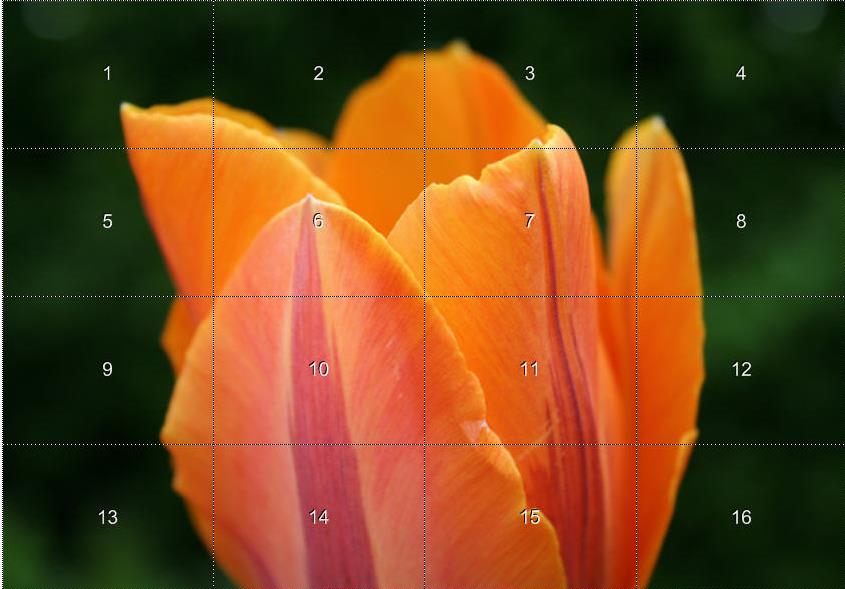
Печать картинки на нескольких листах А4 позволяет сделать постер, рекламный плакат, большую географическую карту или даже настольную игру при помощи обычного домашнего или офисного принтера. Рисунок можно распечатать даже без установки дополнительных программ – достаточно драйвера устройства и стандартного ПО, входящего в состав операционных систем Windows.
Как напечатать большой плакат на обычном принтере
Подготовка к печати

В первую очередь нужно подобрать подходящий рисунок. У картинки должно быть достаточно большое разрешение, чтобы при печати на нескольких листах изображение сохранило четкость. Чем крупнее будет плакат, тем выше должно быть разрешение. Следующий этап – выбор устройства.
Для печати постеров в той или иной мере подходят все принтеры, но одни модели оказываются значительно удобнее других. Приведем пример. Нередко требуется распечатать большую картинку на нескольких А4 и совместить листы встык. Для этого нужна печать без полей, но такая опция есть не у всех принтеров. Если нужной функции у устройства нет, после печати придется обрезать поля.
Это не всегда удобно, да и размер плаката в результате уменьшается. Есть ли такая опция у вашего принтера и как ее включить, можно узнать из инструкции. Универсального варианта настроек не существует. В одних случаях достаточно поставить галочку «Печать без полей», в других нужно передвинуть ползунок, увеличив размер изображения на листе и пр.
Особенности настройки зависят от производителя и от модели устройства. Также у некоторых принтеров есть опция «Линии обрезки на полях». Если активировать ее, при печати устройство разметит каждую страницу и укажет часть листа, которую нужно обрезать, и границы повторяющихся фрагментов. Такая разметка удобна, если вы планируете не соединять листы встык, а накладывать друг на друга внахлест и склеивать.
Как напечатать постер на принтере
- Открыть рисунок и нажать «Печать» или Ctrl+P.
- Выбрать «Свойства», а в открывшемся окне – вкладку «Страница».
- В разделе «Макет страницы» выбрать из списка «Печать постера», нажать «Задать».
- Выбрать оптимальный вариант разбивки: например, 3х3 или 4х4.
Такая настройка позволяет распечатать большой рисунок на нескольких А4 без использования специальных программ. Но, к сожалению, этот вариант подходит не всем: в меню некоторых принтеров не предусмотрена возможность печати постера. В таких случаях без дополнительного программного обеспечения не обойтись.
Печать постера через Paint
Paint входит в состав всех операционных систем Windows и не требует дополнительной установки. С помощью этой программы можно напечатать картинку на нескольких листах А4, не меняя свойства принтера.
- Откройте картинку в Paint.
- Выберите в меню «Файл», затем «Печать» и «Параметры страницы».
- В открывшемся окне задайте нужную ориентацию – книжную или альбомную. Затем выберите пункт «Уместить» и укажите количество страниц по горизонтали и вертикали. Например, если вам нужен постер из 9 листов А4, выберите значение 3х3.

Чтобы убедиться, что программа правильно разбила картинку на части для печати, используйте предварительный просмотр. Если ошибок нет, можно приступать к изготовлению постера.
С помощью Paint можно напечатать плакат на нескольких листах А4 буквально за 5 минут. Это хорошее решение задачи, если нет времени разбираться в настройках принтера.
Печать через Excel
Распечатать рисунок на нескольких листах А4 можно даже с помощью электронных таблиц.
Откройте чистый документ Excel, перейдите на вкладку «Вставка» и нажмите на кнопку «Рисунок». Затем выберите изображение, которое вы хотите распечатать.

Перейдите на вкладку «Вид» и нажмите «Разметка страницы», а затем растягивайте рисунок, выводя его за маркеры. Изображение при этом можно растягивать по вертикали и горизонтали, меняя пропорции. Чтобы вам удобнее было работать с рисунком, уменьшите масштаб. Это можно сделать, передвигая ползунок в правом нижнем углу программы.

Растяните изображение на нужное количество страниц по горизонтали и вертикали и отправляйте на печать.
Обратите внимание: во вкладке «Файл» – «Печать» можно выбрать книжную или альбомную ориентацию, а также задать размер полей.

Таким образом, с помощью Excel можно распечатать изображение на нескольких листах А4, выбрав подходящие настройки. Предварительный просмотр поможет вам убедиться, что все параметры были заданы правильно.
Дополнительные варианты
Существуют также разнообразные онлайн-сервисы и программы для печати больших изображений на А4. В их число входят Poster Printer, Posteriza, Rasterbator. У каждой программы есть свои преимущества: например, Poster Printer позволяет указывать при печати поля склейки и обрезки, а Posteriza дает возможность добавить фоновое изображение, текст, рамку. Стоит изучить эти особенности, чтобы выбрать подходящий сервис.
Некоторые программы, с помощью которых можно распечатать большое изображение на листах А4, не имеют бесплатной версии. Именно поэтому их чаще всего используют люди, которым приходится регулярно делать плакаты, крупные чертежи или карты. Для однократного использования лучше предпочесть бесплатный сервис или один из способов, описанных выше.
Каталог картриджей
При заказе картриджей стоимостью 990 руб. в количестве от 10 штук цена снижается до 790 руб. за единицу! Акция действвует до конца месяца, успейте купить!
Акция действует до 31.11.2014
Ассортимент нашего сайта обновился и увеличился.
Рады сообщить, что наш раздел акции обновился.
Обратите внимание: раздел акции обновился!
Уважаемые посетители сайта tonercom.ru!
Сообщаем Вам, что были выявлены ошибки в наименованиях и артикулах расходных материалов.
Мы работаем над их устранением, спасибо за понимание.
Информация на сайте, не является публичной офертой, в том числе цены, фотографии товаров, технические характеристики.
Есть вопросы? Звоните:
8 (495) 761 00 56
г. Москва, Электролитный пр. д. 1, корп. 2, офис №1
ИНН: 772701001
Разработка сайтов Мегагрупп
Почему Вы уходите?
Заранее благодарны за ответ.
Источник: tonercom.ru
Лазерные принтеры Samsung — Печать плакатов
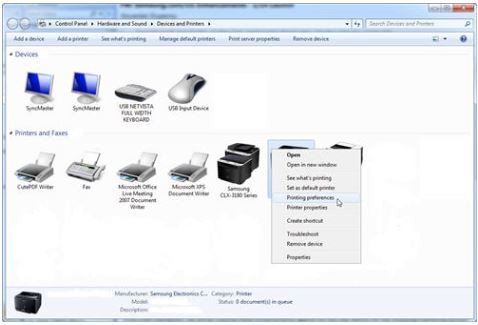
В разделе Варианты компоновки щелкните по раскрывающемуся списку рядом с пунктом Тип и выберите Печать плакатов.
Рис. : В разделе «Варианты компоновки» > «Тип» выберите «Печать плакатов».

Плакат 2 х 2
Плакат 3 х 3
Плакат 4 х 4
Рис. : Выберите формат
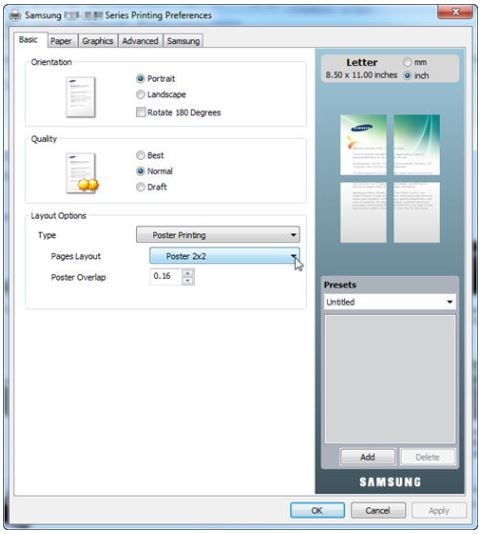
Примечание.
Плакат 2 х 2 = 4 страницы
Плакат 3 х 3 = 9 страниц
Плакат 4 х 4 = 16 страниц
Рис. : Пример общего количества страниц при формате 3 x 3

Щелкните по раскрывающемуся списку рядом с пунктом Наложение страниц, чтобы выбрать допустимое наложение страниц (в миллиметрах или дюймах) при их соединении в плакат.
Рис. : Выберите допустимое наложение страниц.

Примечание.
Если вы зададите в поле Наложение страниц значение 0,10, в распечатанном виде документ будет иметь следующий вид.
Источник: support.hp.com